一般有遊戲需求的玩家都會加裝獨立顯示卡或者購買內建有獨立顯示卡的筆電,但有些對電腦不太熟悉的人可能會發現為甚麼明明有獨立顯示卡但卻感覺沒達到該顯卡的流暢度,這時你可以透過設定讓系統全部都用特定顯示晶片輸出, 以下操作適用於NVIDIA顯示晶片。
以下操作示範使用Windows 10 系統,不同系統間可能略有差異
請先確定你有安裝NVIDIA驅動程式,若尚未安裝可透過以下官方連結下載
2022更新
目前Win10最新版本已經內鍵切換功能,請查看下方文章
桌機啟動內顯
當前許多中高階主機板已經支持內險和獨顯同時運作,用戶需自行查看主基本是否支援
這邊以技嘉的主板為例子,開啟『BIOS』→『Initial Display Output』選擇『IGFX』這樣主板將會以內顯優先啟動
如果主板為中文則是『預設啟動的顯示裝置』這個選項
啟動後可透過系統設定來切換獨顯,如果你只選擇『PCle 1 Slot』就只能啟動獨顯而已
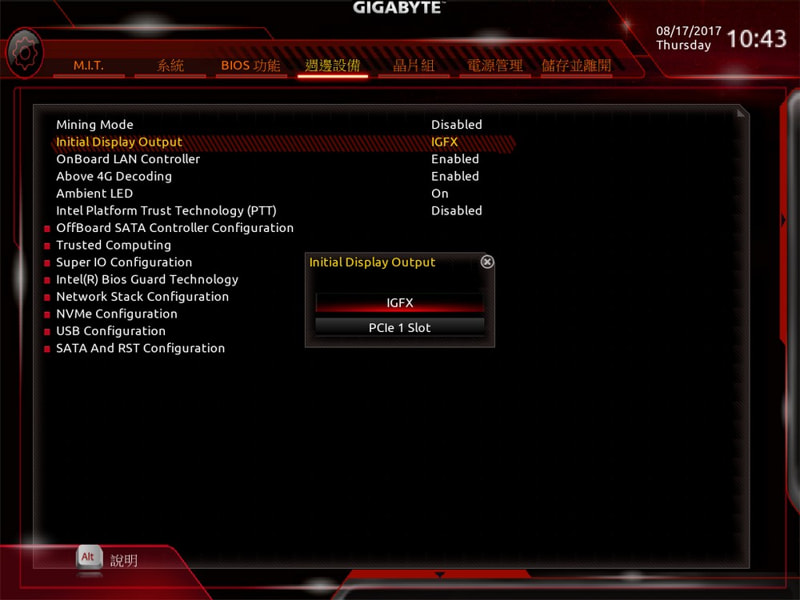
如何查看獨立顯示卡型號 ?
如果你是Windows 10 作業系統,於工作列開啟『工作管理員』→『效能』即可看到
以下方為例我的顯示卡是『GTX 1060 6G 』
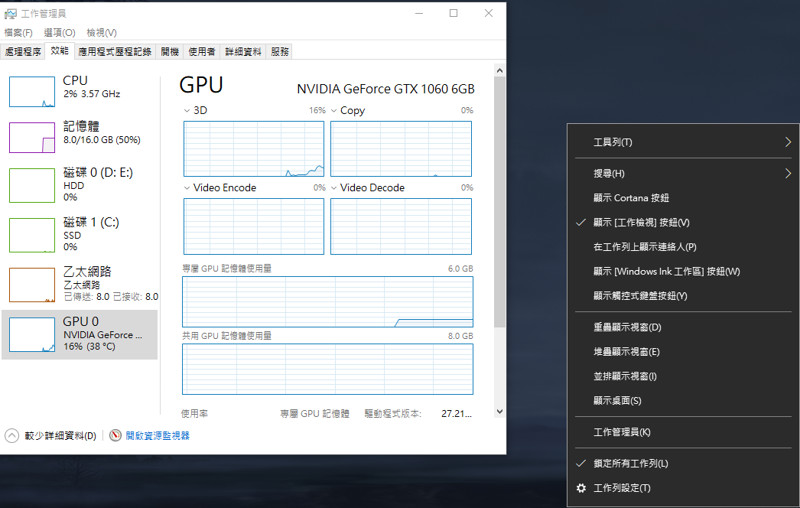
確認並安裝好NVIDIA驅動程式
NVIDIA 官方網站 – 選擇你的驅動搜尋下載
若你不清你的電腦是 64-bit或是32-bit 參考微軟官方說明、 指令查詢 這兩篇文章
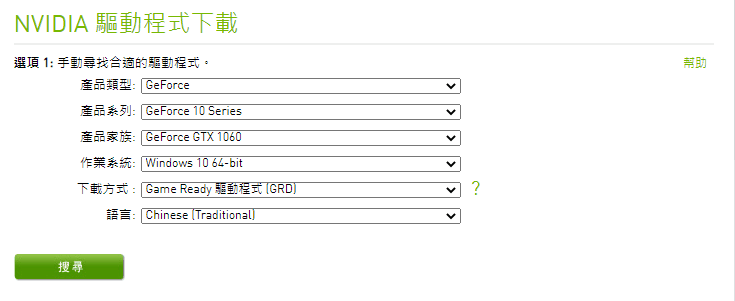
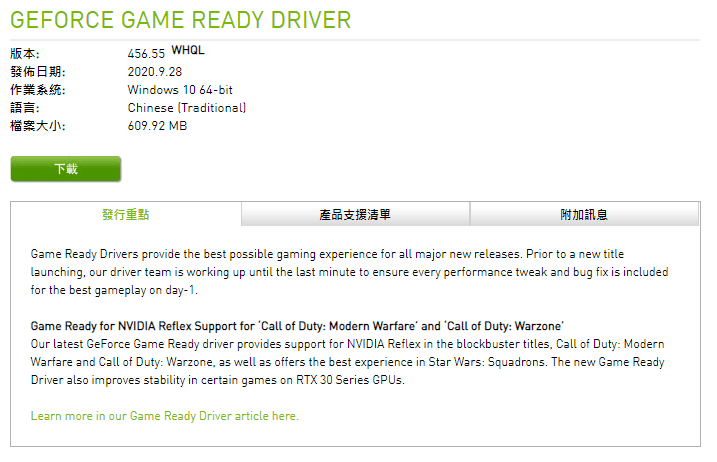
第一步:開啟NVIDIA控制面板
桌面右鍵也可以開啟NVIDIA控制面板
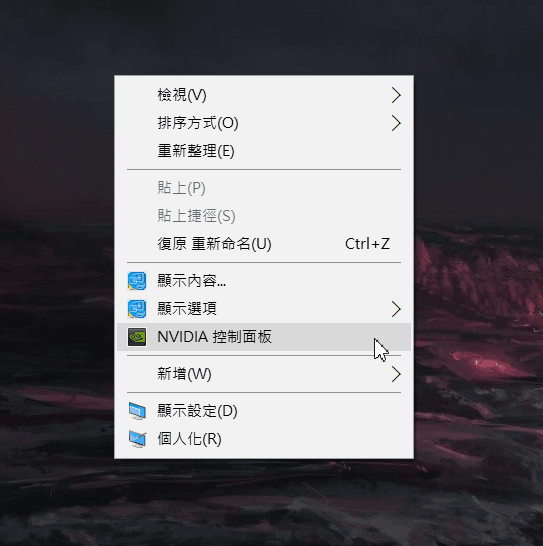
透過搜尋『NVIDIA』也能開啟
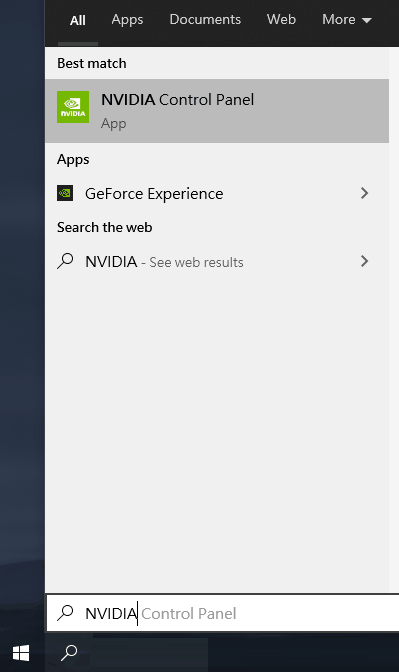
到控制台 開啟 NVIDIA控制面板 (右上角檢視方式設定成 大圖示/小圖示 才能看到選項) – 此方法僅適用於Windows 7 以下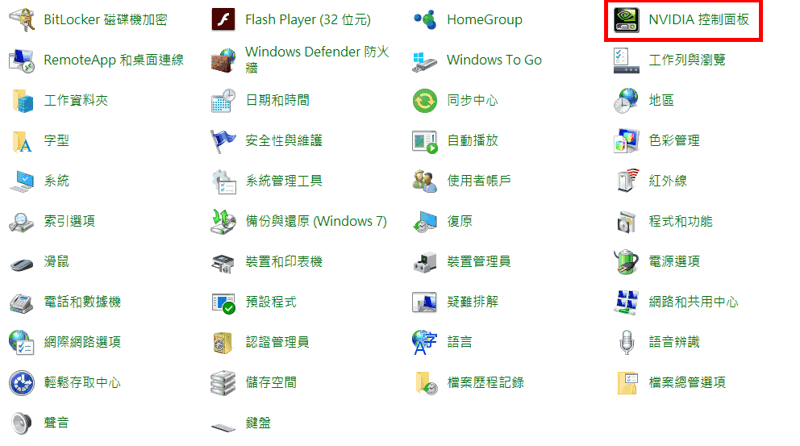
第二步:設定高效NVDIA處理器
我們把『廣域設定』設定為『高效能NVDIA處理器』 之後『套用』,這樣能讓大部分的程式在預設情況下使用獨顯
不過這樣的話也會比較耗電筆電的續行會明顯下降,所以自行斟酌是否修改『廣域設定』
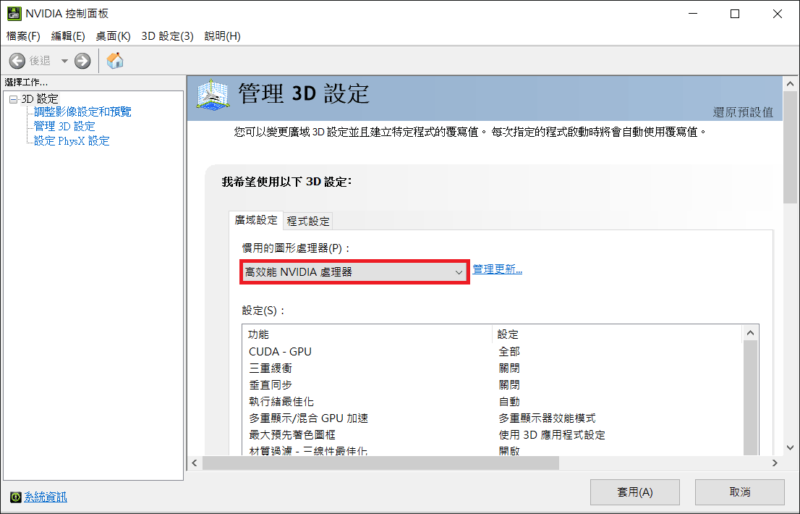
在Window 7 的體驗指數來做一個簡單的比較
指定特定程式使用的內顯/NVIDIA
在某些狀況下程式可能無法自動選取顯卡,這時我們需要手動指定。
在『程式設定』可以指定個別的圖形處理器。
設定好後記得點下方的『套用』才能生效。
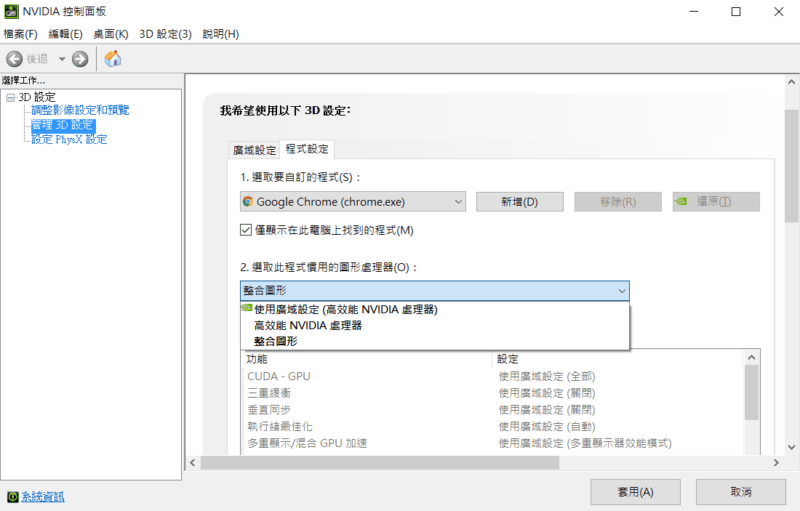

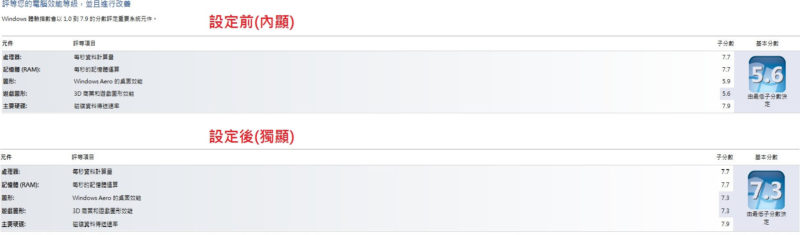

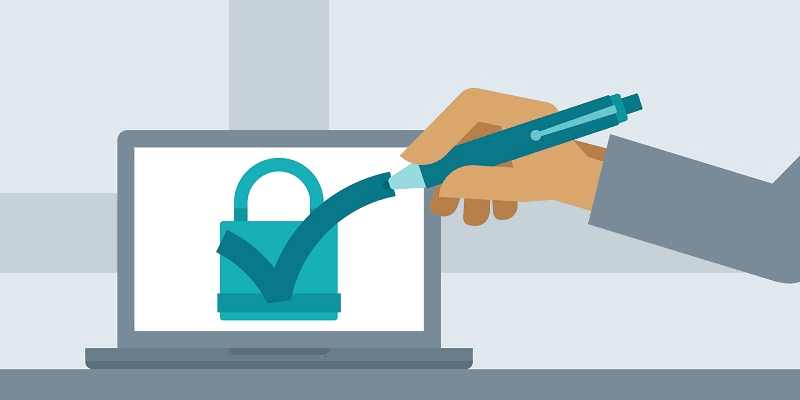

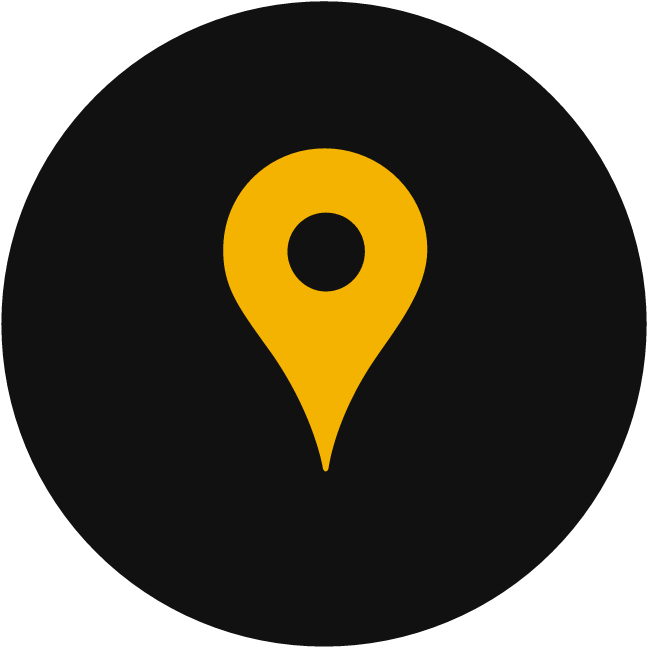
感謝官方